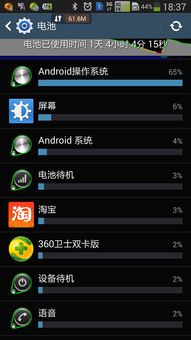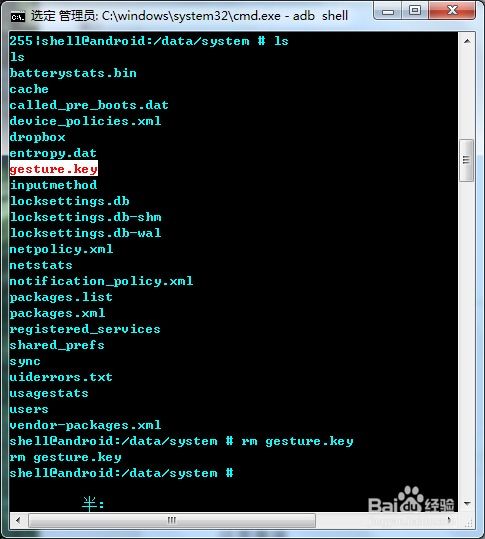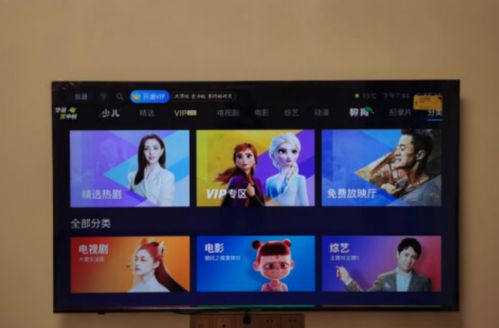安卓平板系统恢复,一键重装与故障排除指南
时间:2025-03-25 来源:网络 人气:
亲爱的平板用户们,你是否曾在某个午后,看着平板屏幕上那些让人头疼的卡顿和错误提示,心里默默发誓:“这平板,我一定要好好整治你!”别急,今天就来教你几招,让你的安卓平板系统恢复活力,重拾流畅体验!
一、数据备份,安全第一
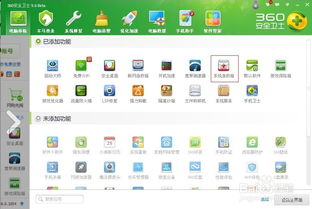
在开始大动干戈之前,咱们得先做好数据备份,毕竟“不怕一万,就怕万一”。你可以这样操作:
1. 连接电脑:用数据线将平板连接到电脑,将照片、视频、文档等重要文件拷贝到电脑上。
2. 云存储:如果你平时习惯使用云服务,比如百度网盘、Dropbox等,直接上传备份即可。
记住,备份是为了以防万一,所以一定要做到位哦!
二、进入恢复模式,系统重生

当平板出现问题时,我们可以通过进入恢复模式来修复系统。以下是一些常见的进入方法:
1. 长按组合键:大多数安卓平板需要同时按住音量加键和电源键几秒钟,直到出现恢复模式界面。
2. 设置菜单:有些平板在设置菜单中就有进入恢复模式的选项。
进入恢复模式后,你可以选择以下操作:
1. 清除缓存:清除缓存可以解决很多小问题,比如应用加载缓慢等。
2. 恢复出厂设置:这将清除所有数据,恢复到出厂状态,适合系统严重卡顿或出现问题时使用。
三、系统升级,焕然一新
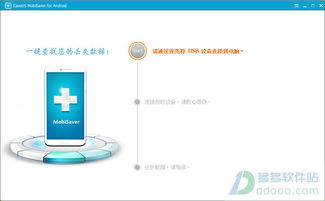
如果你的平板系统版本较旧,升级系统也是一个不错的选择。以下是一些升级方法:
1. 官方固件:前往平板制造商的官方网站,下载适合你平板型号的最新固件。
2. 第三方工具:使用第三方刷机工具,如SP Flash Tool等,进行系统升级。
升级系统后,你的平板将焕然一新,性能和稳定性都会有所提升。
四、强制恢复出厂,重拾清新
当平板系统问题严重,其他方法都无法解决时,我们可以尝试强制恢复出厂设置。以下是一些注意事项:
1. 备份数据:在执行此操作之前,一定要备份所有重要数据。
2. 恢复出厂:进入恢复模式,选择“Wipe data/factory reset”选项,确认后等待恢复完成。
恢复出厂后,你的平板将恢复到出厂状态,但所有数据都会被清除,所以一定要提前备份哦!
五、注意事项,安全至上
在恢复安卓平板系统时,以下注意事项一定要牢记:
1. 电量充足:在操作过程中,确保平板电量充足,避免因断电导致数据丢失或设备损坏。
2. 操作谨慎:在操作过程中,一定要按照步骤进行,避免误操作导致设备损坏。
3. 寻求帮助:如果你对操作不熟悉,可以寻求专业人士的帮助。
亲爱的平板用户们,通过以上方法,相信你的安卓平板系统一定能够恢复活力,重拾流畅体验。快来试试吧,让你的平板焕发新生!
相关推荐
教程资讯
系统教程排行